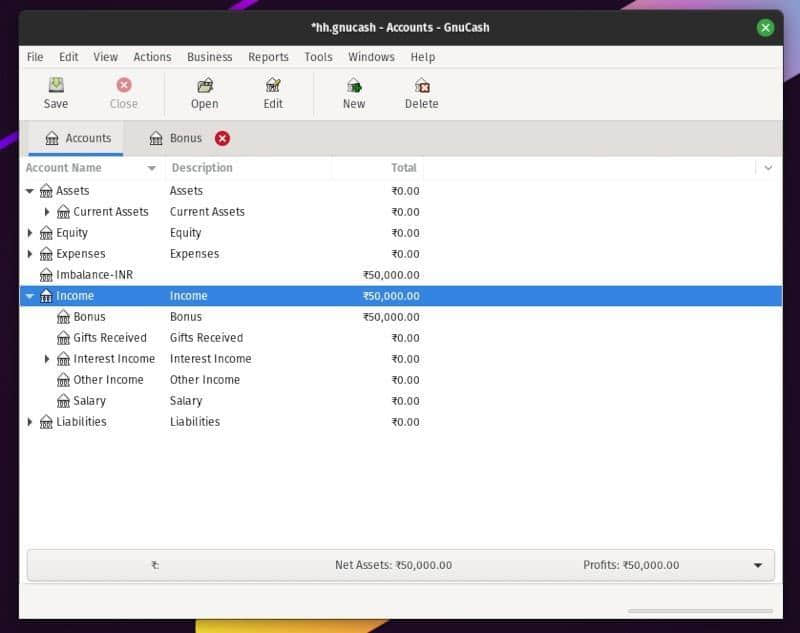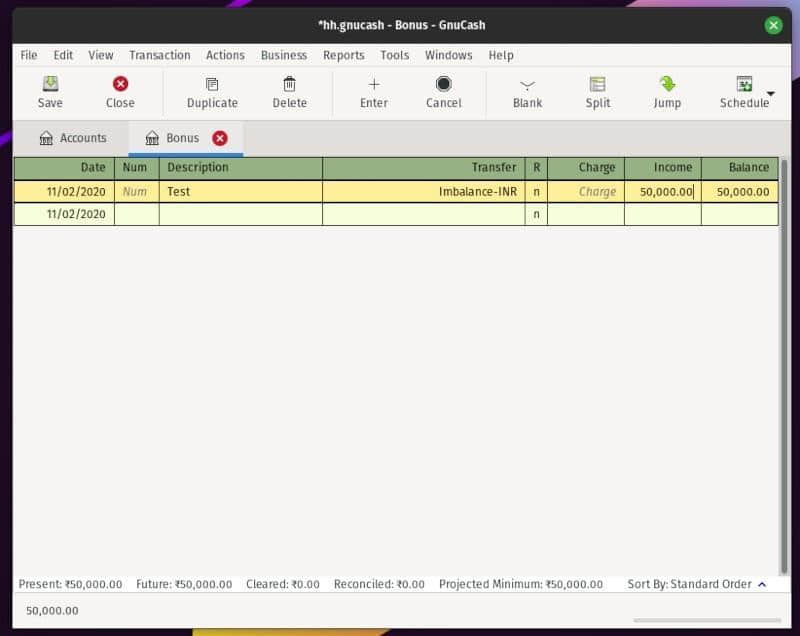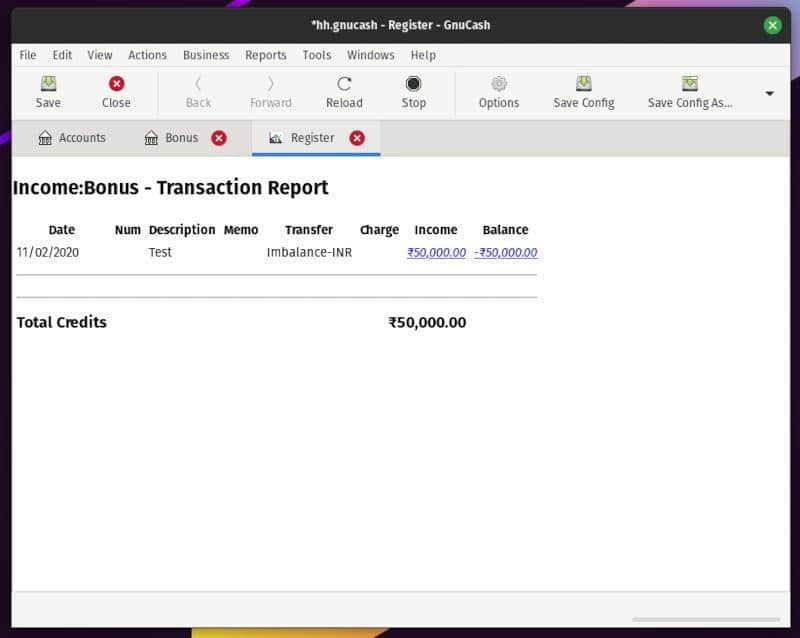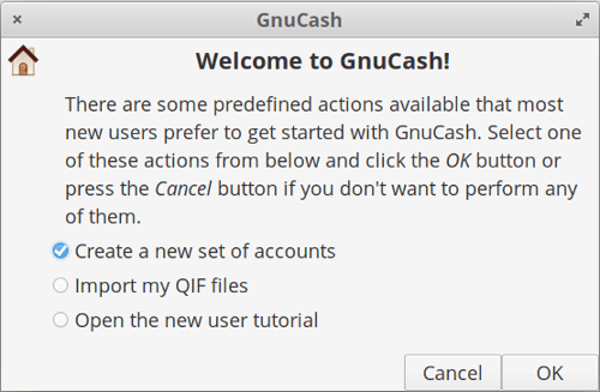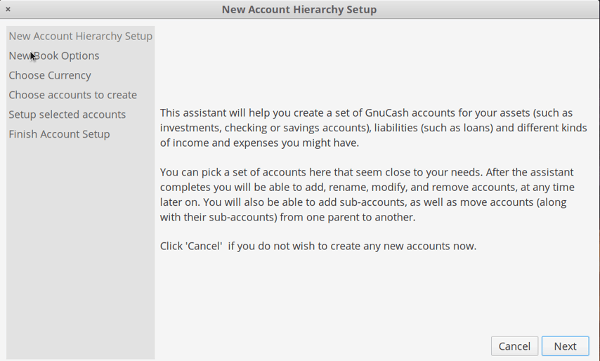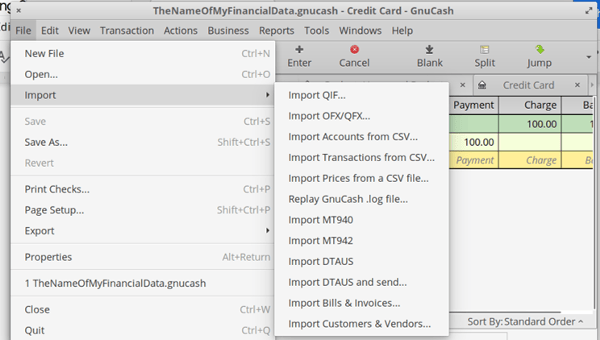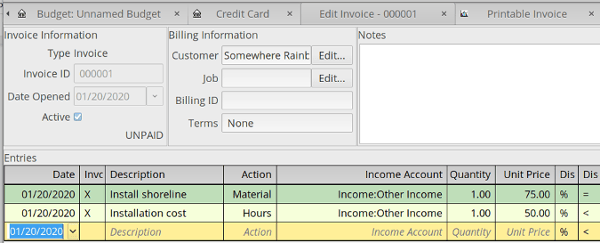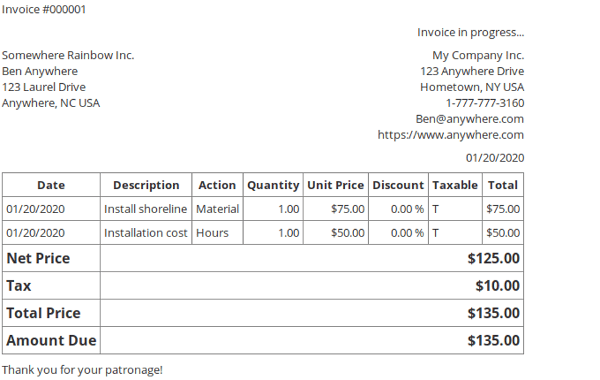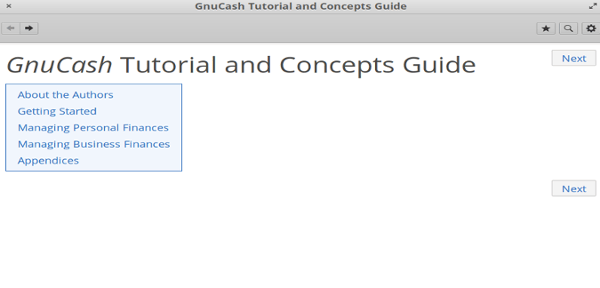使用这个开源的会计应用来管理你的小企业
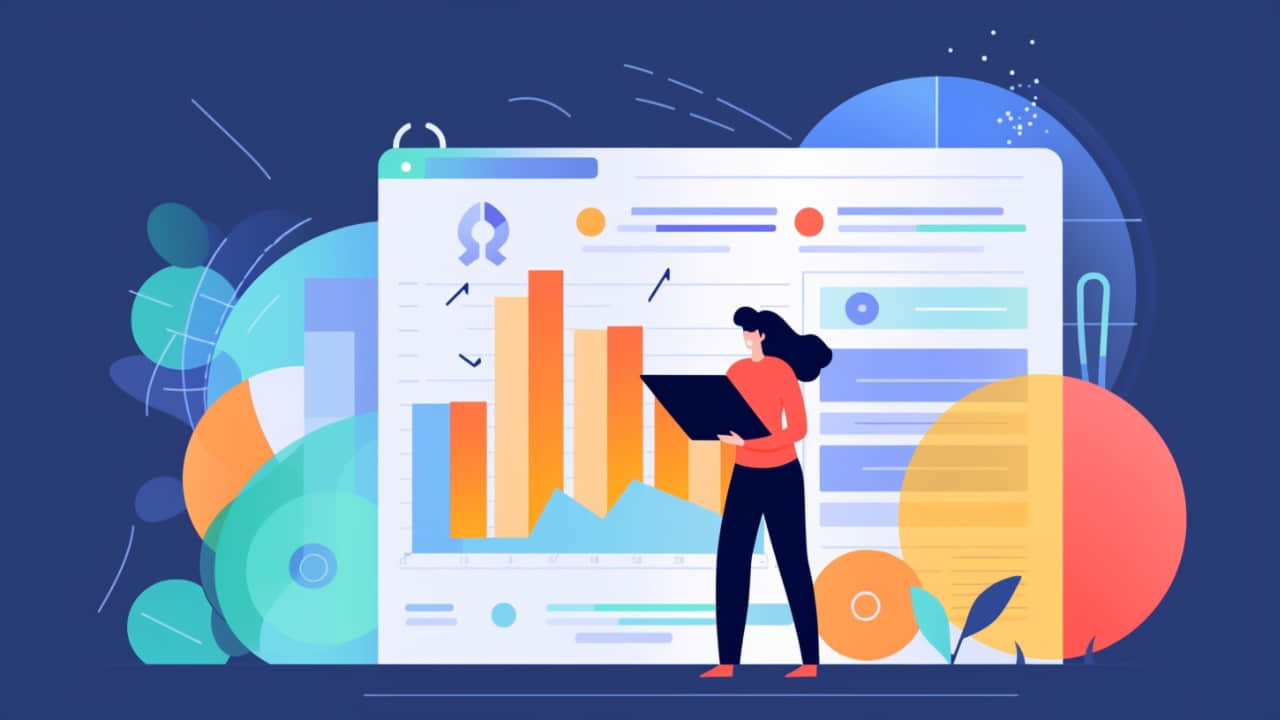
用 GnuCash 跟踪客户和发票的情况。
GnuCash 是一个强大而灵活的会计工具,可用于小企业的发票和会计。它的许多功能使它特别适合这一目的,包括跟踪支出和收入、生成报告和管理发票的能力。此外,GnuCash 是自由开源的,这使得资源有限的小企业也可以使用它。在这篇文章中,我会讨论 GnuCash 的特点,使你可以很容易地在自己的小企业中开始使用它。
几年前,我开始使用 GnuCash 进行个人财务管理,但发现它也可以作为我的小企业的一个有用工具。在我企业的大部分时间里,我一直在使用一个专有的解决方案。我逐渐厌倦了被迫定期升级以获取我的小企业的发票和报表。转而使用 GnuCash,使我能够在不牺牲任何功能的情况下,将我的小企业会计与我的个人财务相结合。
在 Linux 上安装 GnuCash
你可以从你的仓库中安装 GnuCash。在 Debian、Elementary 和类似的软件上:
$ sudo apt install gnucash
在 Fedora、CentOS、Mageia 和类似系统上:
$ sudo dnf install gnucash
企业版 GnuCash
GnuCash 带有一个账户设置向导,可以帮助你建立一个普通的商业账户配置。要访问它:
- 启动 GnuCash。
- 点击 “ 文件 ” 菜单,选择 “ 新文件 ”。
按照屏幕上出现的 GnuCash 助手来创建你的新商业账户文件。
屏幕上的说明将指导你完成设置业务的过程。单击 “ 助手 ” 窗口右上角的 “ 下一步 ”。系统会提示你输入公司名称、地址、联系信息和你自己选择的公司 ID。你还必须选择默认税表和日期格式。
下一个页面提示你选择货币,有大量的货币支持。
然后提示你选择你要创建的账户。选择创建 “ 企业账户 ” 的选项。你可以随时定制账户列表,GnuCash 提供了 大量的文档,帮助你更好地根据个人需求进行定制。
完成助手,然后单击 GnuCash “助手” 窗口右上角的 “ 应用 ”。
添加客户
GnuCash 的顶部菜单有一个标有 “ 业务 ” 的菜单项。该菜单上的第一个项目是 “ 客户 ”,其次是 “ 客户概览 ”。在这里你可以查看你所有客户的列表。
下一个项目是 “ 新客户 ”。这是你输入新客户的地方。对话框为客户信息提供了一个位置,包括帐单信息、运输地址、电子邮件地址、电话号码等。
创建一个发票
添加客户后,你可以开始创建发票的过程。点击 “业务” 菜单,选择 “客户”,然后点击 “ 新发票 ”。
付款处理也很简单。这位于 “业务” 菜单中。选择 “客户”,然后 “ 处理付款 ”。
你在做生意了
如果你的业务需要,“业务” 菜单还包括输入供应商和雇员的选项。有一个菜单项用于销售税和许多其他选项,以确保你符合当地的要求。
使用 GnuCash,你的数据不是以专有格式存储的,所以如果你需要,你可以在将来迁移到任何其他平台。数据存储的开放标准,特别是当这些数据是法律要求的时候,是很重要的,可以让你完全拥有你的商业历史。使用 GnuCash 使你能控制你的小企业。
via: https://opensource.com/article/23/3/open-source-accounting-run-business
作者:Don Watkins 选题:lkxed 译者:geekpi 校对:wxy